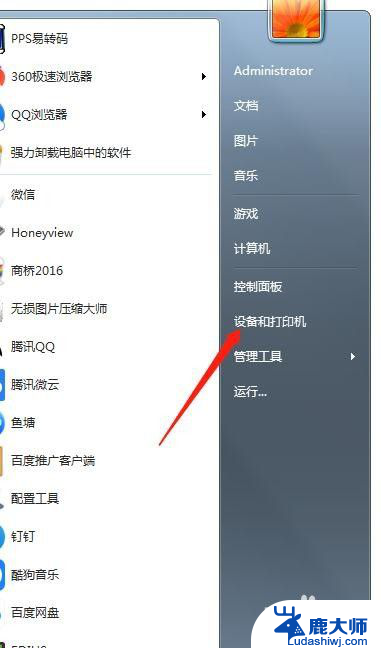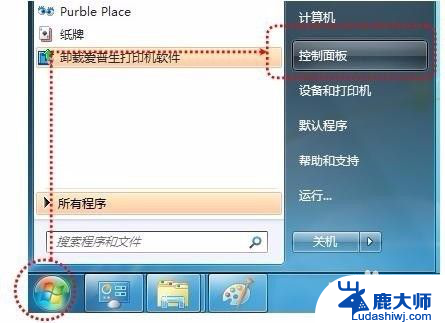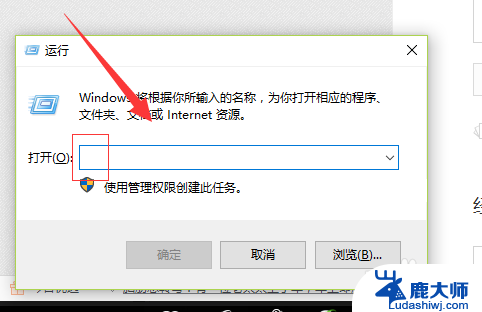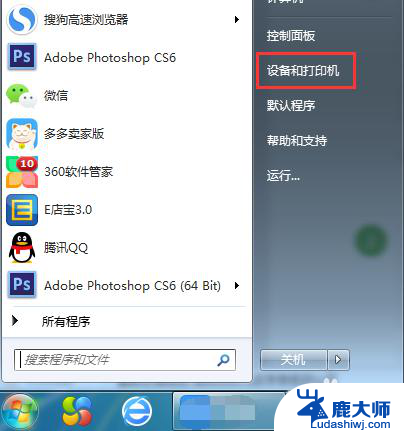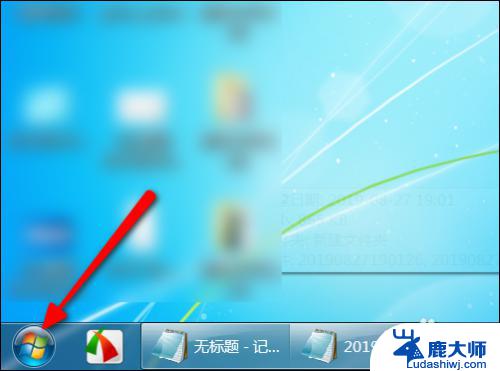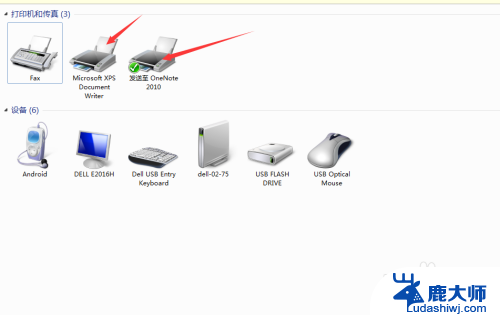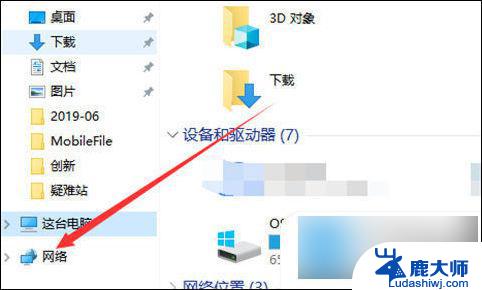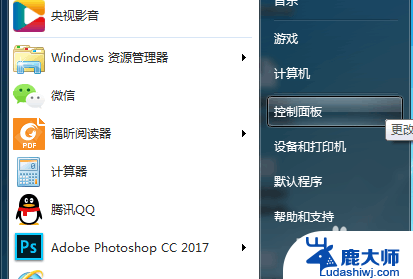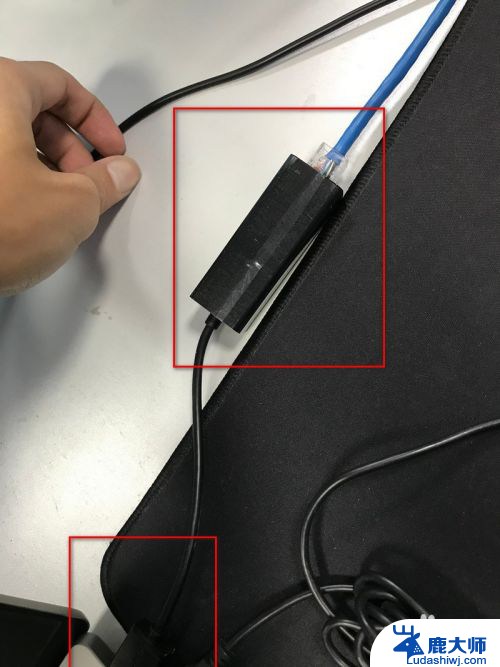一台电脑如何连接两台打印机 一台打印机如何同时连接两台电脑
在现代社会电脑和打印机已经成为我们工作和生活中不可或缺的设备,有时候我们可能会遇到一台电脑需要连接两台打印机的情况,或者一台打印机需要同时连接两台电脑的问题。应该如何解决这个问题呢?本文将详细介绍一台电脑如何连接两台打印机,以及一台打印机如何同时连接两台电脑的方法,希望能帮助到大家解决这一困扰。无论是在家庭还是办公环境中,这些方法都能帮助我们更好地利用设备资源,提高工作效率。
操作方法:
1.首先是把打印机和一台电脑连接起来,驱动安装好。这里的设置应该都没有问题吧,就是先保证一台电脑能够正常使用打印机。
我们在这台连接打印机的电脑上,找到的“设备和打印机”。通常在“开始”按钮上方,就可以看到。
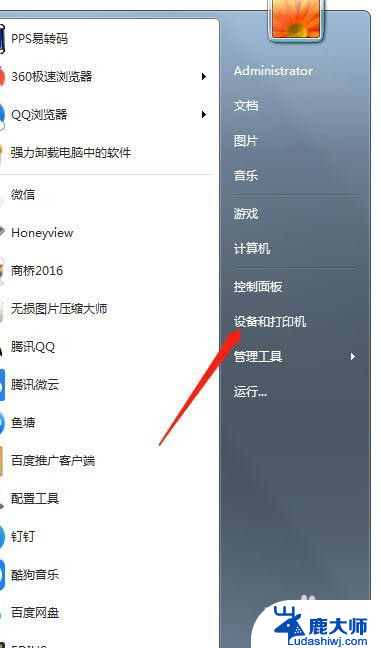
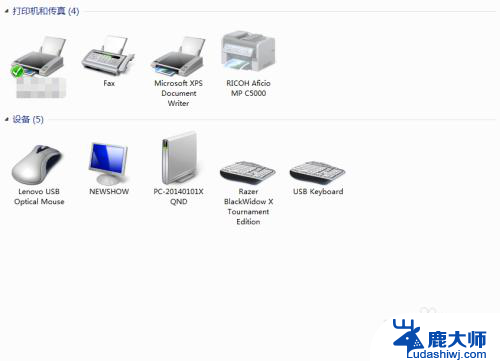
2.到控制面板里—“硬件和声音”下面,也可以找到:
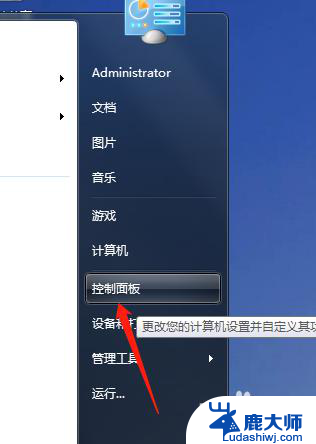
3.找到正在使用的打印机,点击“添加设备”

4.进入【打印机属性】。
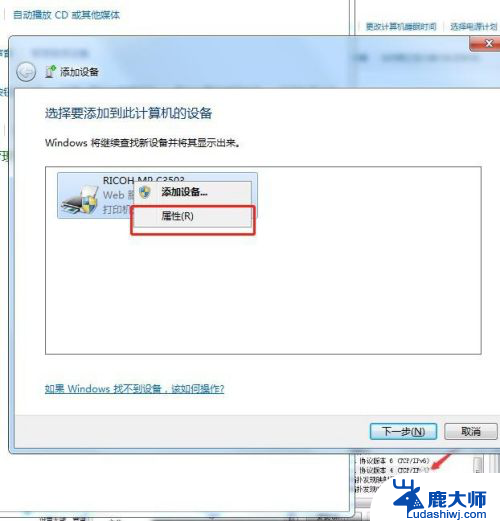
5.点开【属性】就可以看IP了。
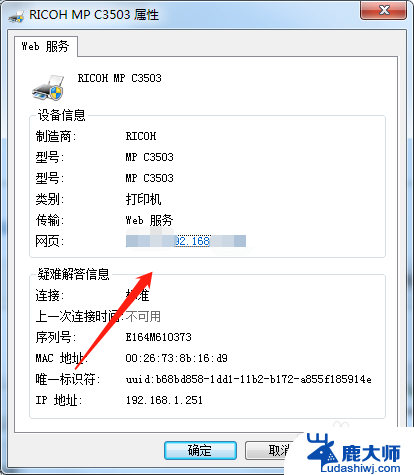
6.然后点开自己右下角的电脑,右击。然后会出现疑难解答和打开网络属性和共享中心,点开【打开网络属性和共享中心】。
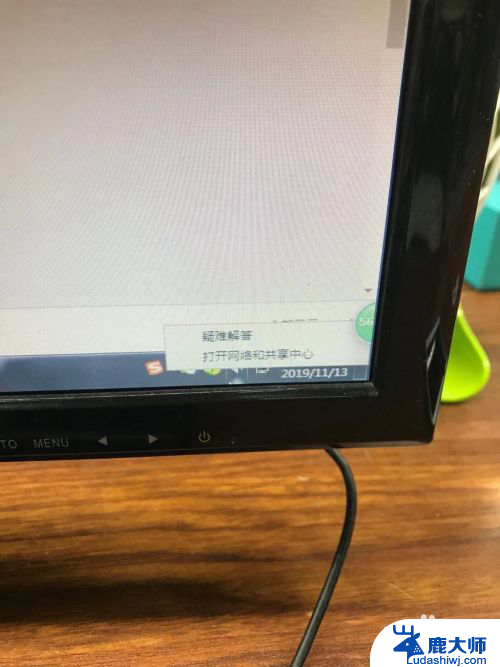
7.弹出的页面中选择【更改适配器设置】
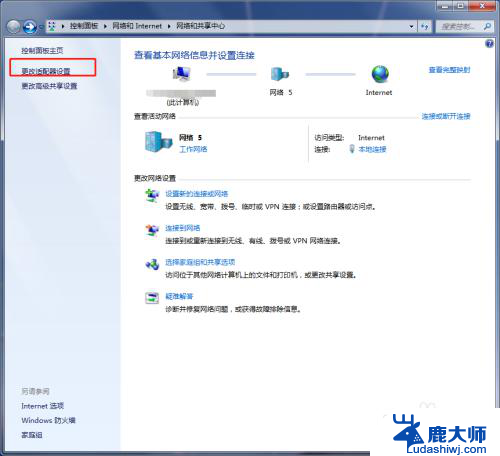
8.点击【本地连接】右击后,点击进入【属性】
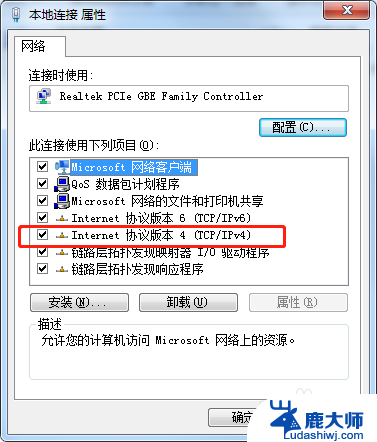
9.找到IPV4,点击进去查看自己的IP。
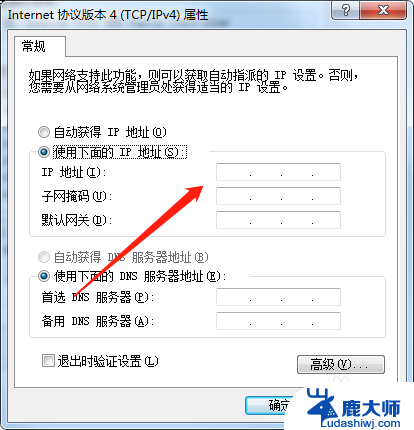
10.将本机的ip地址输入其他电脑,用于连接打印机。这样两台电脑都可以选择同一台打印机进行打印了。
以上是关于如何连接两台打印机的电脑的全部内容,如果遇到相同情况的用户,可以按照以上方法来解决。